
3벌식 자판을 쓰는 경우 여러가지로 불편한 점이 많다.
그 중 가장 귀찮은 점은 자판을 세벌식으로 셋팅했다가 두벌식으로 셋팅했다가 하는 점일 것이다.
왜냐면 여러 명이 같이 쓰는 가족 컴퓨터의 경우 3벌식은 자신만이 쓸 가능성이 크기 때문이다.
세벌식으로 셋팅했다가 깜박하고 두벌식 셋팅으로 다시 바꾸어 놓는 것을 잊어버린 경우 컴퓨터가 이상하다는 항의를 곧 받게 될 것이다.
그리고 자판 바꾸는 작업은 총 7번의 클릭질이 필요한 노동집약적 작업이다.
이렇게 수고로움을 갖고도 3벌식을 쓰려고 하는 것은 더 빠른 타이핑과 손가락에 무리를 적게 주는 등 더 인체공학적으로 설계되었다는 점과 한글의 원리에도 맞다는 점 때문일 것이다.
여기서는 <날개셋> 한글 입력기를 이용한 2벌식 자판과 함께 클릭질을 줄이면서도 3벌식 자판을 쓰는 방법에 대해 소개한다.
준비물
날개셋 설치 및 셋팅 방법
1. <날개셋> 한글 입력기를 다운로드 받아 설치한다.
설치할 때 주의점은 기본 입력기로 Microsoft IME 2010를 셋팅한다.
2. 아래 그림의 입력기 중 오른쪽 아래에 있는 아래 화살표를 누른 다음 설정을 선택한다.
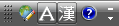
3. <날개셋> 한글 입력기를 선택한 다음 속성 버튼을 누른다.
그러면 <날개셋> 제어판이 뜬다.
4. 입력기 계층 중 0번을 선택한 다음 빠른설정 버튼을 누른다.
5. 원하는 세벌식을 선택한 다음 완료 버튼을 누른다.
방법 1
1. 왼쪽 Ctrl + 왼쪽 Shift를 누르면 Microsoft IME 2010과 날개셋이 아래와 같은 그림과 같이 번갈아 셋팅된다.
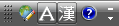

Microsoft IME 2010는 두벌식을 셋팅해 두었고 날개셋은 세벌식을 셋팅했기 때문에 두벌식과 세벌식이 번갈아 셋팅된다.
방법 2
1. 아래 그림의 입력기 중 오른쪽 아래에 있는 아래 화살표를 누른 다음 설정을 선택한다.
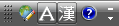
2. 기본 입력 언어를
한국어(대한민국) - Microsoft IME 2010
에서
한국어(대한민국) - <날개셋> 한글 입력기
로 선택한 다음 확인 버튼을 누른다.
3. 날개셋 제어판으로 들어간다.
4. 입력기 계층 중 0번을 선택한 다음 빠른설정 버튼 옆에 있는 아래 방향 화살표를 누른다.
5. 복벌식 빠른설정(자동으로 두벌식과 세벌식을 인식하는 방식)을 누른 다음 메시지가 뜨면 확인 버튼을 누른다.
6. 확인 버튼을 눌러 날개셋 제어판을 나온다.
7. 이제 두벌식으로 치면 두벌식이 되고 세벌식으로 치면 알아서 자동적으로 세벌식으로 입력된다.